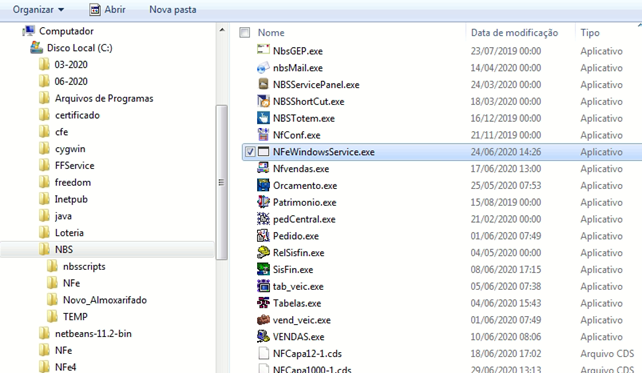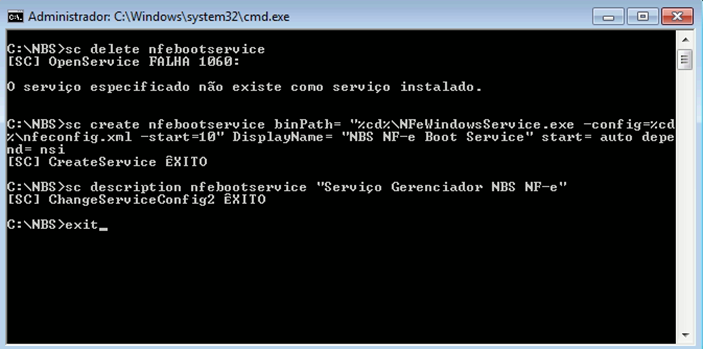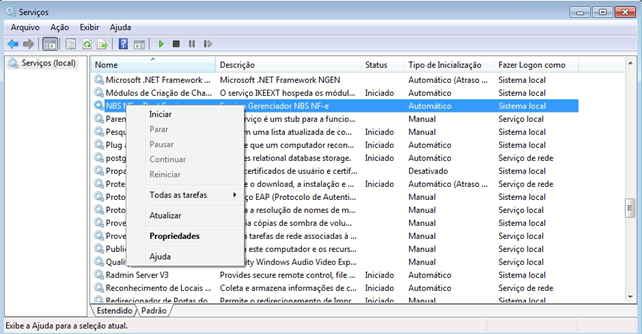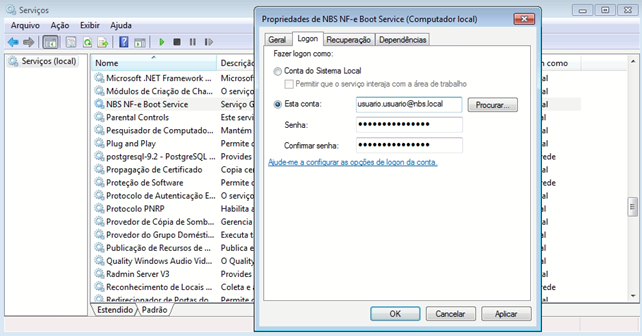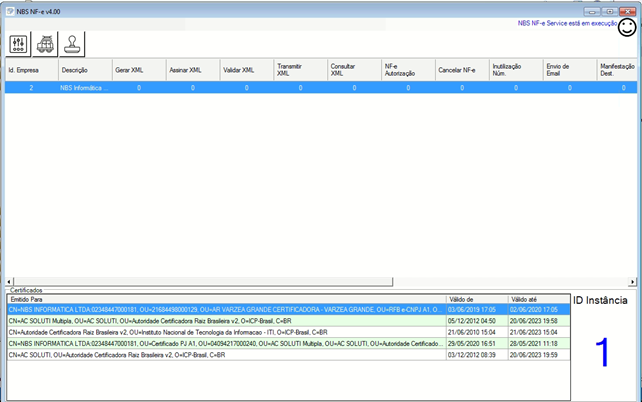Diversos - Instalação serviço NF-e: mudanças entre as edições
Sem resumo de edição |
Sem resumo de edição |
||
| (8 revisões intermediárias por 2 usuários não estão sendo mostradas) | |||
| Linha 1: | Linha 1: | ||
[[Soluções NBS|Página Principal]] - [[Diversos | Para retornar a [[Soluções NBS|Página Principal]] - [[Soluções NBS - Diversos|Diversos]] - '''Instalação serviço NF-e'''<hr /> | ||
=='''Apresentação'''== | =='''Apresentação'''== | ||
Manual de Instalação do serviço NF-e.<hr /> | Manual de Instalação do serviço NF-e.<hr /> | ||
| Linha 9: | Linha 9: | ||
[[Arquivo:NBS - NFeWindowsService.png|semmoldura|642x642px]] | [[Arquivo:NBS - NFeWindowsService.png|semmoldura|642x642px]] | ||
Em comando DOS, na pasta onde se encontra os | <hr /> | ||
'''Para a instalação do serviço, é necessário a execução do comando DOS, na pasta onde se encontra os executáveis da NF-e, executar os comandos abaixo:''' | |||
Em comando DOS, na pasta onde se encontra os executáveis da NF-e, execute os comandos para instalação do serviço. | |||
sc delete nfebootservice | sc delete nfebootservice | ||
| Linha 19: | Linha 23: | ||
[[Arquivo:NBS - WindowsService II.png|semmoldura|703x703px]] | [[Arquivo:NBS - WindowsService II.png|semmoldura|703x703px]] | ||
'''Atenção''' | <hr /> | ||
'''Atenção:''' | |||
* NÃO efetue a alteração do nome do serviço ''''nfebootservice'''<nowiki/>', o sistema irá utilizar este nome para localizar os dados para monitoramento; | |||
* O arquivo ‘'''NFe_uma_instancia_service.bat'''’, pode ser executado a partir da pasta onde se encontra os executáveis da NFe. | |||
<hr /> | |||
<nowiki/>'''Importante''' | |||
* Para o sistema ter acesso aos certificados digitais utilizado para assinaturas e conexões com as SEFAZ | |||
* Caso o uso de certificados não seja por arquivos ou caso Logon ‘''Conta do Sistema Local''’ não tenha acesso aos certificados instalados no Windows, faz-se necessário que o serviço tenha acesso aos certificados instalados no Windows, para isso, torna-se necessário alterar o ‘Logon’ no serviço. | |||
* No gerenciador de serviços do Windows, selecione o serviço ‘''NBS NF-e Boot Service''’, em propriedade. | |||
<hr /> | |||
[[Arquivo:NBS - WindowsService III.png|semmoldura|642x642px]] | |||
<hr /> | |||
Ao acessar a Aba Logon, altere a opção conforme imagem abaixo: | |||
'''DE:''' Conta do Sistema Local; | |||
'''PARA:''' Esta conta, | |||
<hr /> | |||
- | - Na Aba Logon, alterar a opção de ‘Conta do Sistema Local’ para a opção ‘Esta conta’ | ||
EX: | |||
[[Arquivo:NBS - WindowsService IV.png|semmoldura|642x642px]] | |||
<hr /> | |||
=== '''Instalação NF-e em serviço em multiplas instâncias''' === | |||
O procedimento será semelhante ao descrito acima, haverá a inclusão do caractere ‘_’ mais o número da instância desejada. | |||
<hr /> | <hr /> | ||
'''Instalação NF-e em serviço em multiplas instâncias''' | |||
Segue o mesmo procedimento, apenas incluir o caractere ‘_’ mais o número da instância desejada. | |||
'''Ex: para instância 1''' | |||
sc delete nfebootservice_1 | |||
sc create nfebootservice_1 binPath= "%cd%\NFeWindowsService.exe -config=%cd%\instancia_1\nfeconfig.xml -start=10" DisplayName= "NBS NF-e Boot Service 1" start= auto depend= nsi | |||
sc description nfebootservice_1 "Serviço Gerenciador NBS NF-e instancia 1" | |||
'''Ex: para instância 2''' | |||
sc delete nfebootservice_2 | |||
sc create nfebootservice_2 binPath= "%cd%\NFeWindowsService.exe -config=%cd%\instancia_1\nfeconfig.xml -start=10" DisplayName= "NBS NF-e Boot Service 2" start= auto depend= nsi | |||
sc description nfebootservice_2 "Serviço Gerenciador NBS NF-e instancia 2" | |||
- Preservando o nome do serviço 'nfebootservice_nº' através desse nome que o monitor de serviço vai poder encontrar os dados para monitoramento. | |||
Também pode ser usado o arquivo ‘'''NFe_mult_instancia_service.bat'''’, sendo necessário editar o arquivo para alterar ou incluir as instancias que o cliente usa.<hr /> | |||
===Tela Inicial da NF-e=== | |||
Após a instalação do serviço NF-e, ao executar o aplicativo NFe.exe, será exibido apenas a tela para monitoramento dos processos.<hr /> | |||
[[Arquivo:NBS - WindowsService V.png|semmoldura|642x642px]]<hr />Para retornar a [[Soluções NBS|Página Principal]] - [[Soluções NBS - Diversos|Diversos]] - '''Instalação serviço NF-e''' | |||
Edição atual tal como às 01h38min de 26 de agosto de 2020
Para retornar a Página Principal - Diversos - Instalação serviço NF-e
Apresentação
Manual de Instalação do serviço NF-e.
Objetivo
Disponibilizar informações para instalar e/ou alterar instalação do processo de integração dos serviços da NF-e, em serviço do Windows.
Roteiro de Instalação.
Copie o arquivo ‘NfeWindowsService.exe’ para a pasta onde se encontra os executáves da NF-e.
Para a instalação do serviço, é necessário a execução do comando DOS, na pasta onde se encontra os executáveis da NF-e, executar os comandos abaixo:
Em comando DOS, na pasta onde se encontra os executáveis da NF-e, execute os comandos para instalação do serviço.
sc delete nfebootservice
sc create nfebootservice binPath= "%cd%\NFeWindowsService.exe -config=%cd%\nfeconfig.xml -start=10" DisplayName= "NBS NF-e Boot Service" start= auto depend= nsi
sc description nfebootservice "Serviço Gerenciador NBS NF-e"
Atenção:
- NÃO efetue a alteração do nome do serviço 'nfebootservice', o sistema irá utilizar este nome para localizar os dados para monitoramento;
- O arquivo ‘NFe_uma_instancia_service.bat’, pode ser executado a partir da pasta onde se encontra os executáveis da NFe.
Importante
- Para o sistema ter acesso aos certificados digitais utilizado para assinaturas e conexões com as SEFAZ
- Caso o uso de certificados não seja por arquivos ou caso Logon ‘Conta do Sistema Local’ não tenha acesso aos certificados instalados no Windows, faz-se necessário que o serviço tenha acesso aos certificados instalados no Windows, para isso, torna-se necessário alterar o ‘Logon’ no serviço.
- No gerenciador de serviços do Windows, selecione o serviço ‘NBS NF-e Boot Service’, em propriedade.
Ao acessar a Aba Logon, altere a opção conforme imagem abaixo:
DE: Conta do Sistema Local;
PARA: Esta conta,
- Na Aba Logon, alterar a opção de ‘Conta do Sistema Local’ para a opção ‘Esta conta’
EX:
Instalação NF-e em serviço em multiplas instâncias
O procedimento será semelhante ao descrito acima, haverá a inclusão do caractere ‘_’ mais o número da instância desejada.
Instalação NF-e em serviço em multiplas instâncias
Segue o mesmo procedimento, apenas incluir o caractere ‘_’ mais o número da instância desejada.
Ex: para instância 1
sc delete nfebootservice_1
sc create nfebootservice_1 binPath= "%cd%\NFeWindowsService.exe -config=%cd%\instancia_1\nfeconfig.xml -start=10" DisplayName= "NBS NF-e Boot Service 1" start= auto depend= nsi
sc description nfebootservice_1 "Serviço Gerenciador NBS NF-e instancia 1"
Ex: para instância 2
sc delete nfebootservice_2
sc create nfebootservice_2 binPath= "%cd%\NFeWindowsService.exe -config=%cd%\instancia_1\nfeconfig.xml -start=10" DisplayName= "NBS NF-e Boot Service 2" start= auto depend= nsi
sc description nfebootservice_2 "Serviço Gerenciador NBS NF-e instancia 2"
- Preservando o nome do serviço 'nfebootservice_nº' através desse nome que o monitor de serviço vai poder encontrar os dados para monitoramento.
Também pode ser usado o arquivo ‘NFe_mult_instancia_service.bat’, sendo necessário editar o arquivo para alterar ou incluir as instancias que o cliente usa.
Tela Inicial da NF-e
Após a instalação do serviço NF-e, ao executar o aplicativo NFe.exe, será exibido apenas a tela para monitoramento dos processos.
Para retornar a Página Principal - Diversos - Instalação serviço NF-e